Sie sind nicht angemeldet.
Lieber Besucher, herzlich willkommen bei: Jeepforum.info. Falls dies Ihr erster Besuch auf dieser Seite ist, lesen Sie sich bitte die Hilfe durch. Dort wird Ihnen die Bedienung dieser Seite näher erläutert. Darüber hinaus sollten Sie sich registrieren, um alle Funktionen dieser Seite nutzen zu können. Benutzen Sie das Registrierungsformular, um sich zu registrieren oder informieren Sie sich ausführlich über den Registrierungsvorgang. Falls Sie sich bereits zu einem früheren Zeitpunkt registriert haben, können Sie sich hier anmelden.
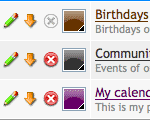 Kalender verwalten
Kalender verwalten
Community Calendar bietet die Möglichkeit für verschiedene Zwecke eigene Kalender einzurichten. Dies ist vergleichbar mit Kategorien, mit denen man Termine gruppieren kann. Sie können so beispielsweise Kalender für persönliche Termine anlegen, aber auch Kalender, die Sie mit anderen Mitgliedern teilen. Genauso können Ihnen auch andere Mitglieder ihre Kalender zur Verfügung stellen, so dass Sie auf einen Blick alle Termine aller ausgewählten Kalender sehen.
Innerhalb der Kalenderverwaltung werden Ihnen alle Kalender aufgelistet, die Ihnen zur Verfügung stehen. Sie haben je nach Kalender eine oder mehrere der folgenden Optionen:
Stellen Sie ein, welche Kalender Sie verwenden wollen.
Sie können für jeden Kalender eine Bearbeiten-Seite aufrufen, auf der Sie erweiterte Einstellungen vornehmen können.
Sie können die Termine jedes Kalenders in das ics-Format exportieren. Die Datei lässt sich dann in ein anderes Kalendersystem importieren. Wenn Sie Ihren Kalender regelmäßig mit dem dieser Seite abgleichen wollen, ist ein Abonnement zu empfehlen. Hierfür müssen Sie die Export-Adresse des Kalenders kopieren und im Zielkalendersystem als Abonnement einfügen. (Diese Funktion wird nicht von allen Kalendersystemen unterstützt. Informieren Sie sich vorher, ob ein Abonnement von Passwort-geschützten Webkalendern bei Ihrem Programm möglich ist.) Die Export-Adresse lässt sich in der Regel kopieren, indem man mit der rechten Maustaste auf das Icon klickt und "Linkadresse kopieren" auswählt. Beachten Sie, dass diese Funktion in jedem Browser anders benannt sein kann.
Mit diesem Icon können Sie den ausgewählten Kalender und alle verknüpften Daten löschen. Wenn Sie nicht die Berechtigung dazu haben, so ist das Icon "ausgegraut" und nicht aktiv.
Sie können jedem Kalender eine eigene Farbe zuweisen. Die Termine in den verschiedenen Ansichten werden entsprechend mit dieser Farbe gekennzeichnet.
Die Checkbox in jeder Zeile gibt Ihnen die Möglichkeit, mehrere Kalender auf einmal zu bearbeiten. Markieren Sie die gewünschten Kalender so erscheint unter der Auflistung ein Button. Wenn Sie auf diesen klicken, erhalten Sie Optionen, die Sie auf die ausgewählten Kalender anwenden können.